CAD設計過程中,如果想要一次性將指定實體某一側的圖元部分全部修剪掉,該如何操作?CAD修剪怎么剪一部分圖形?本文小編就以浩辰CAD軟件為例給大家分享一下CAD修剪部分圖形的操作技巧吧!
CAD修剪命令:TRIM,快捷鍵:TR,主要用于修剪對象以適合其他對象的邊;而浩辰CAD除了常見的修剪命令以外,還提供了增強剪切(EXTRIM)功能,其可以一次性將指定實體某一側的圖元部分全部修剪。具體使用步驟如下:
啟動浩辰CAD后,直接調用EXTRIM命令,或者是點擊菜單欄中的【擴展工具】,在彈出的下拉菜單中點擊【編輯工具】—【增強剪切】。如下圖所示:
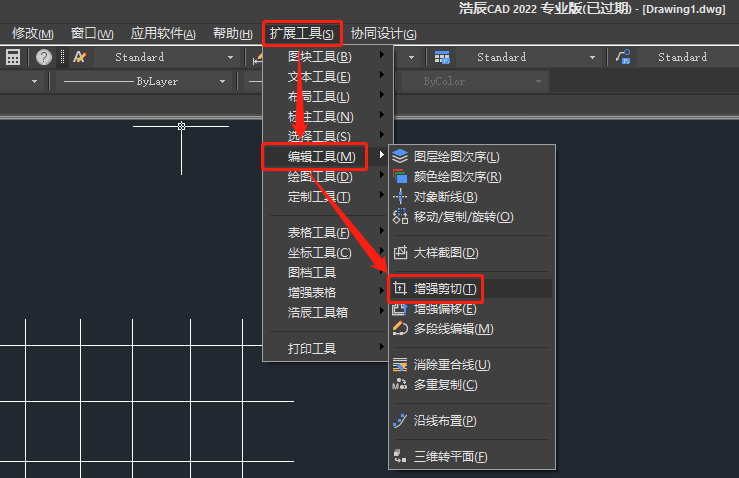
執行命令后根據系統提示在圖紙中選擇對象(多段線,線,圓,弧,橢圓,圖像,文字等)作為裁剪邊界,如下圖,選中圓作為修剪邊界。
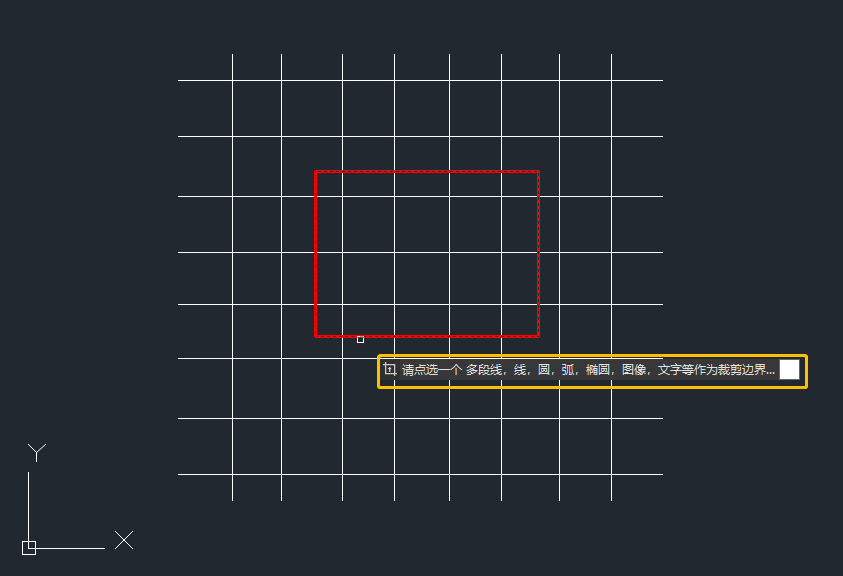
確定修剪邊界后,根據提示指定修剪方向,這里單擊圓形內部任意一點即可。如下圖所示:
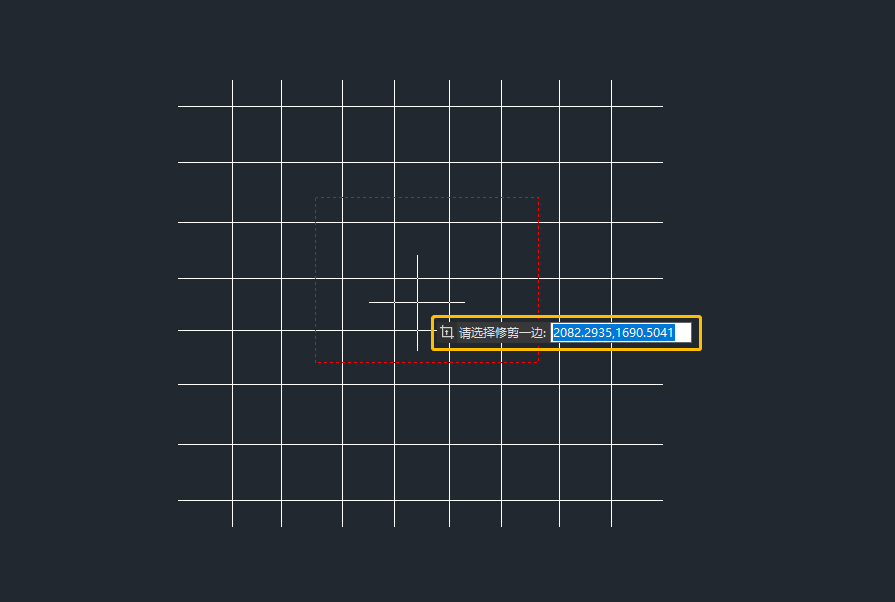
系統將會一次性把圓形內部的圖元全部修剪。如下圖所示:
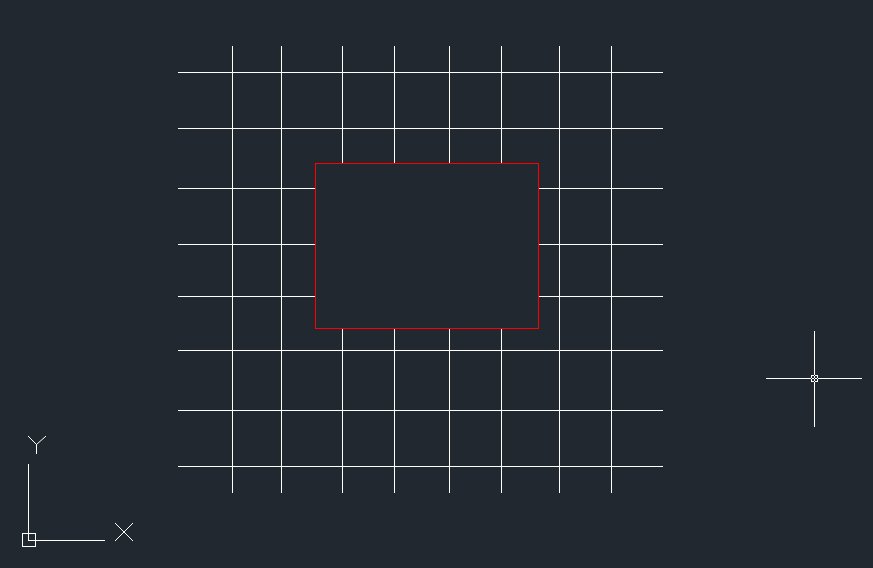
本篇CAD教程小編給大家分享了浩辰CAD軟件中通過調用增強剪切功能來一次性將指定實體某一側的圖元部分全部修剪掉的詳細操作步驟,你學會了嗎?后續的教程文章小編會給大家分享更多精彩內容,感興趣的設計師小伙伴們一定要關注浩辰CAD官網教程專區哦!

2023-11-08
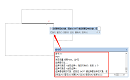
2023-02-03

2022-11-28
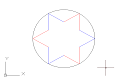
2022-10-19
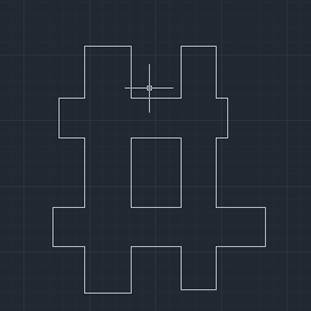
2019-11-22
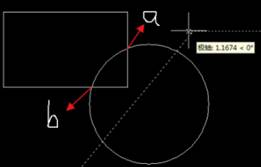
2019-08-30

2023-10-24

2023-08-07
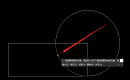
2023-07-24

2022-07-15

2022-06-16
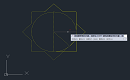
2022-05-19
